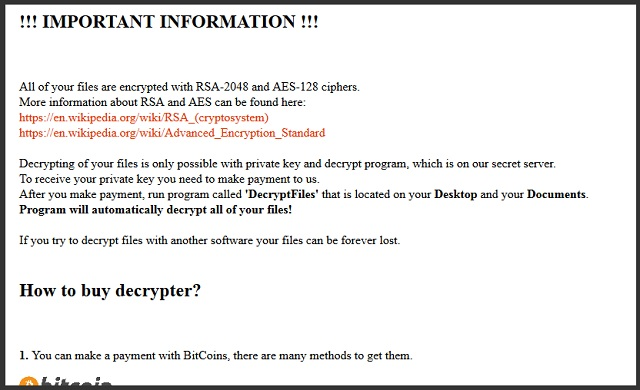What is Marlboro?
Marlboro ist der Name des Ramsomware-Virus, der Benutzer erschrecken und zur Zahlung eines Lösegelds zwingen soll. Es gibt einen anderen Namen für Ransomware – DeMarlboro. Wie andere ähnliche Arten von Viren, Marlboro verschlüsselt Dateien auf dem infizierten Computer und hängt die Dateierweiterung .oops an den Namen aller verschlüsselten Daten an. Es funktioniert nach dem gleichen Schema wie andere Ransomware. Two files (_HELP_Recover_Files_.html und DecryptFiles.exe) are being created and placed in each folder with infected files. The ransom note is displayed on the desktop as well. The bottom line is this: um Ihre Dateien zu entschlüsseln, you should pay ransom (.2 Bitcoin ~$160).
This is what text file _HELP_Recover_Files_.html contains:
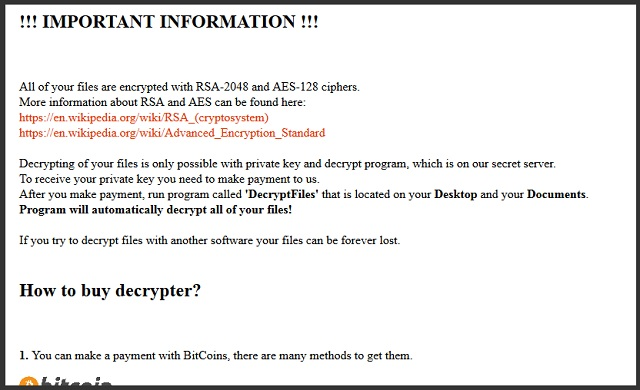
Interesting fact is that Marlboro uses more simple encryption algorithm – XOR, although claims to the contrary. Ebenfalls, unlike other programs, decrypter is delivered with ransomware. After paying, program connects to the server to verify the payment. Wenn diese Bedingungen erfüllt sind, your data will be recovered. Jedoch, you should not be pushed about by malefactors because the victims, who paid them, were ignored. Auf diese Weise, you only might inspire them to continue their business. Especially when the recovery tool has been developed by Emisoft. Coming up, we’ll tell you on how to remove Marlboro Ransomware and decrypt .oops files for free.
To prevent suсh kinds of the menaces as Marlboro Ransomware in the future follow these tips:
- Passen Sie Ihre E-Mail-Anti-Spam-Einstellungen, die potenziell alle unsicheren eingehenden Nachrichten herauszufiltern.
- Stelle sicher, die Anlagen mit den folgenden Erweiterungen: .js, .vbs, .docm, .hta, .exe, .cmd, .scr, und .bat. Platz in der schwarzen Liste
- Benennen Sie den Vssadmin.exe Prozess Schatten Volume-Kopien Ihrer Dateien aus der Entfernung zu schützen.
- Hebt das Niveau des Schutzes Ihres Firewall. Es kann Ransomware von der Verbindung mit dem Server verhindern.
- Vergessen Sie nicht, ein Backup Ihrer Dateien regelmäßig. Dies wird Prozess der Entschlüsselung von Dateien im Fall einer Infektion erleichtern.
- Installieren Sie Anti-Malware-Tool, weil es Ransomware im Voraus und entfernen Sie die Malware vor der Infektion erkennen kann.
How Marlboro infects your PC?
Marlboro ransomware spreads via phishing emails. Gewöhnlich, Cyber-Kriminelle verteilen über Spam-E-Mails mit gefälschten Header-Informationen ihre Produkte, das Vertrauen wie Amazon ergeben könnte, DHL oder Fedex. Die meisten dieser E-Mails werden sich als Rechnungen getarnt, gescannte Dokumente aus dem Amt, Banknoten, Informationen über fehlgeschlagene Zahlung. Auf diese Weise, die gefälschten Nachrichten werden mit dem bösartigen Archiv beigefügt diese schreckliche Virus enthält. Im Inneren des Archivs, hauptsächlich ZIP-Archiv, ist ausführbare Datei (HTA, JS, oder WSF-Skripten) once launching which the Marlboro ransomware begins to operate. Zuerst, it starts running a scan for data then encrypts the targeted files using XOR algorithm. Es kann auch in Ihr System durch gefälschte Software-Updates erhalten, Schwall (f2f) Netzwerke, und Trojaner. Deshalb, sehr vorsichtig sein beim Öffnen von Dateien von verdächtigen E-Mail oder nicht vertrauenswürdigen Quellen heruntergeladen. Hetzen Sie nicht in diesen Momenten, da Sie Ihr System kompromittieren können.
Nach Abschluss der Infiltrationsprozess, Marlboro performs following steps:
- Marlboro make a connection with its Command and Control server in order to receive configuration data and other information about your computer.
- Marlboro changes your computer’s settings to make it run automatically whenever Windows starts up.
- Marlboro is seeking for certain type of data and encrypting it with it’s encryption algorithm.
How to remove Marlboro from your computer?
The best and easiest way to remove Marlboro from your computer is to use special anti-malware program that has this threat in its database. Wie oben erwähnt, Sie müssen korrekte und zuverlässige Anti-Malware-Programm, deshalb empfehlen wir Ihnen SpyHunter zu benutzen.
It scans your computer and detects various threats like Marlboro, dann vollständig entfernt. Eines der besten Merkmale dieses Programms – große Bedrohung der Datenbank. SpyHunter neu fortgeschrittene Ransomware-Detection-Technologie ist in der Lage eine sofortige Ransomware Scan und zeigen Sie eine Meldung über eine Erkennung laufen. Nach dem Tief Scannen Ihres Systems, it will easily find and delete Marlboro. Use this removal tool to get rid of Marlboro for FREE.

How to decrypt .oops files encrypted by Marlboro?
Sobald Sie Virus entfernt, denken Sie möglicherweise darüber nach, die Dateien entschlüsseln . Lass uns einen Blick auf Möglichkeiten werfen, Ihre Daten zu entschlüsseln.
Wiederherstellen von Daten mit Datenrettung

- Herunterladen und installieren Datenwiederherstellung
- Wählen Sie das Laufwerk und den Ordner, in dem sich die Dateien befindet, dann klick Scan.
- Wählen Sie alle Dateien in dem Ordner, und drücken Sie dann auf den Knopf Wiederherstellen Taste.
- Verwalten Exportspeicherort .
Decrypt .oops files manually
Sie können eine dieser Methoden nutzen, um Ihre verschlüsselten Daten manuell wiederherstellen.
Wiederherstellen von Daten mit vorherigen Windows-Version
Diese Funktion arbeitet an Windows Vista (nicht Home-Version), Windows 7 und spätere Versionen. Windows speichert Kopien der Dateien und Ordner, die Sie verwenden können Daten auf Ihrem Computer wiederherstellen. Damit die Daten von Windows Backup wiederherstellen, nehmen folgende Schritte:
- Öffnen Sie Mein Computer und suche nach den Ordner, die Sie wiederherstellen möchten;
- Rechtsklicken auf den Ordner und wählen Frühere Versionen wiederherstellen Möglichkeit;
- Die Option zeigt Ihnen die Liste aller vorherigen Kopien des Ordners;
- Wählen Sie Wiederherstellungsdatum und die Option, die Sie benötigen: Öffnen Sie, Kopieren und Wiederherstellen.
Wiederherstellen des Systems mit der Systemwiederherstellung
Natürlich kann man immer versuchen, System zu verwenden, um Wiederherstellung Ihr System auf den Zustand vor der Infektion Infiltration Rollback. Alle Windows-Versionen enthalten diese Option.
- Art wiederherstellen in dem Suchwerkzeug;
- Klicken Sie auf das Ergebnis;
- Wählen Sie Wiederherstellungspunkt vor der Infektion Infiltration;
- Folge den Anweisungen auf dem Bildschirm.